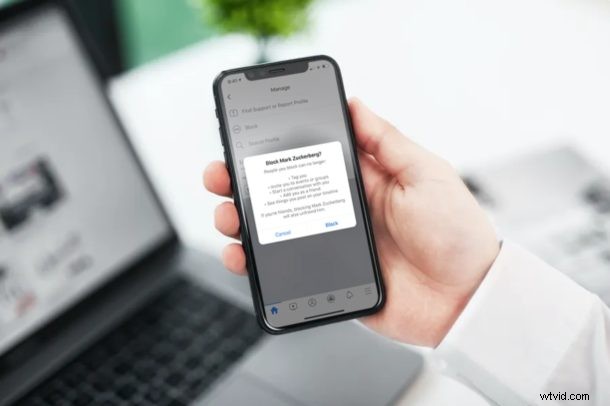
Un problème avec quelqu'un sur Facebook ? Peut-être que quelqu'un est impoli, laisse des commentaires méchants, fait de la cyberintimidation, du cyberharcèlement ou vous harcèle d'une autre manière sur Facebook ? Le moyen le plus simple d'arrêter cela est peut-être de bloquer ces utilisateurs sur Facebook en quelques clics depuis un iPhone ou un iPad.
Presque toutes les plateformes de réseaux sociaux permettent aujourd'hui aux utilisateurs de bloquer les personnes qui donnent du fil à retordre. C'est une bonne chose dans la mesure où cela vous offre la possibilité d'arrêter tout autre harcèlement ou pêche à la traîne sur la plate-forme en choisissant de bloquer ces utilisateurs. Heureusement, Facebook offre un moyen pratique de bloquer et de débloquer d'autres utilisateurs.
Que quelqu'un vous agace, vous harcèle, vous harcèle, soit odieux, effrayant, spam ou dérangeant, lisez la suite pour savoir comment vous pouvez bloquer les utilisateurs sur Facebook. Et bien sûr, nous verrons également comment débloquer quelqu'un, juste au cas où vous changeriez d'avis.
Comment bloquer quelqu'un sur Facebook
Bloquer et débloquer vos amis, followers et autres utilisateurs sur Facebook est une procédure assez simple et directe. Suivez simplement les étapes ci-dessous pour savoir comment tirer parti de cette fonctionnalité.
- Ouvrez l'application Facebook sur votre iPhone ou iPad.

- Visitez le profil Facebook que vous souhaitez bloquer. Ici, appuyez sur l'icône "triple point" située juste à côté de l'icône Messenger, comme indiqué dans la capture d'écran ci-dessous.
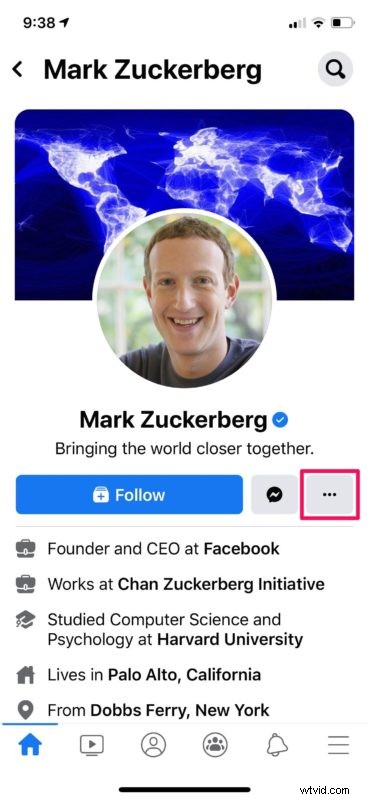
- Vous trouverez maintenant l'option de bloquer cette personne. Appuyez simplement sur "Bloquer" pour continuer.
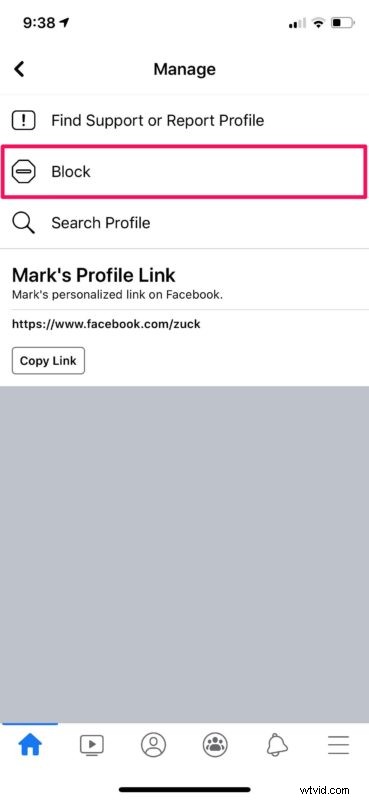
- Vous recevrez une invite pour confirmer votre action avec une brève description de ce que fait réellement le blocage sur Facebook. Appuyez sur "Bloquer" pour confirmer.
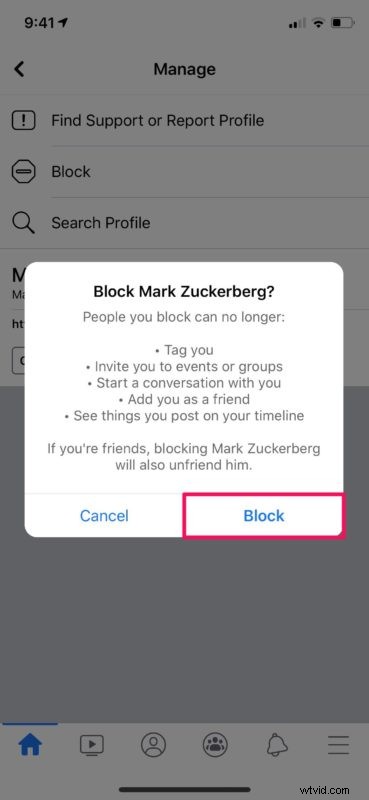
- Vous avez réussi à bloquer l'utilisateur.
Ça y est, ils sont bloqués et ne vous contacteront pas.
Comment débloquer quelqu'un sur Facebook
Maintenant que vous savez comment bloquer quelqu'un, apprendre à débloquer est également utile.
- Si vous souhaitez débloquer un utilisateur à tout moment, accédez au menu Facebook en appuyant sur l'icône dans le coin inférieur droit de votre écran. Maintenant, développez la catégorie "Paramètres et confidentialité" et sélectionnez "Paramètres".
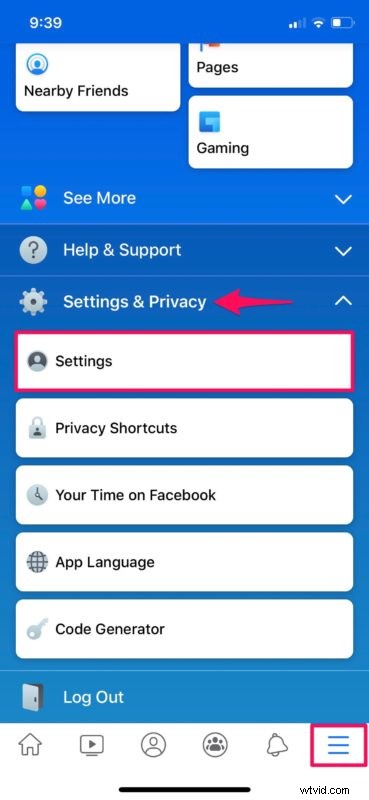
- Dans le menu des paramètres, faites défiler vers le bas et appuyez sur "Blocage" pour revoir les personnes que vous avez précédemment bloquées.
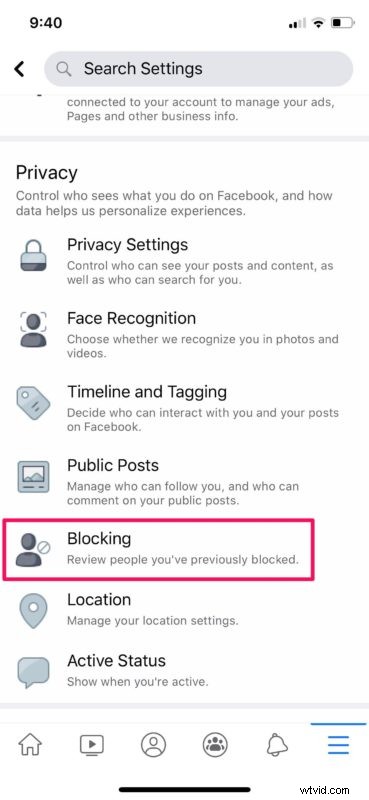
- Ici, vous pourrez voir une liste de toutes les personnes que vous avez bloquées. Pour débloquer quelqu'un, appuyez simplement sur l'option "Débloquer" située juste à côté de son nom Facebook.
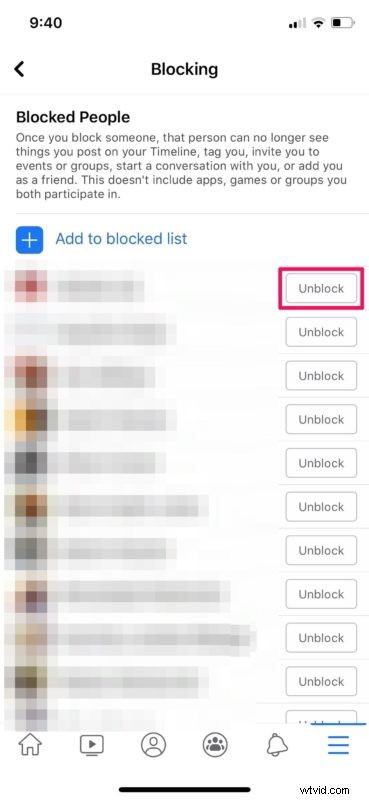
- Une fois de plus, vous serez invité à confirmer votre action. Choisissez "Débloquer" pour terminer le processus.
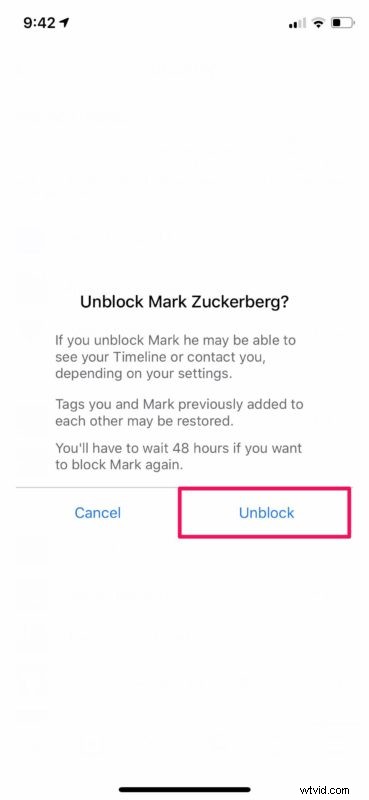
Voilà. Vous savez maintenant comment bloquer d'autres utilisateurs de Facebook et même gérer votre liste bloquée.
Contrairement à Instagram, lorsque vous bloquez quelqu'un sur Facebook, vous ne pourrez pas voir son profil tant que vous ne l'aurez pas débloqué. De plus, si vous les débloquez, vous ne pourrez plus les bloquer avant 48 heures. Quoi qu'il en soit, la personne ne recevra pas de notification chaque fois que vous la bloquerez ou la débloquerez.
Cela étant dit, il est possible que vous voyiez du contenu sur la personne que vous avez bloquée via vos amis communs. De plus, les conversations que vous avez eues avec l'utilisateur bloqué sur Facebook Messenger resteront dans votre boîte de réception. Si vous partagez une conversation de groupe avec l'utilisateur bloqué, vous pourrez également lire les messages qu'il envoie.
Si vous avez pris la peine de bloquer quelqu'un sur Facebook, vous pouvez également le bloquer sur iPhone, pour empêcher ses messages et ses appels téléphoniques de vous parvenir. Et si vous utilisez d'autres services populaires et sites de réseaux sociaux pour rester en contact avec vos amis et votre famille, vous souhaiterez peut-être profiter de la fonction de blocage disponible sur Instagram, Twitter, Snapchat, Gmail, etc. de la même manière.
Et si vous en avez complètement marre de Facebook et que vous êtes prêt à passer à autre chose et à faire quelque chose de complètement différent, vous pouvez toujours simplement supprimer votre compte Facebook et en finir avec le service une fois pour toutes.
Nous espérons que vous avez pu vous débarrasser des utilisateurs gênants et les empêcher d'essayer de communiquer avec vous grâce à la fonction de blocage de Facebook. Si vous avez des idées ou des expériences concernant cette fonctionnalité, partagez-les avec nous dans les commentaires ci-dessous.
